Cho phép anh/chị nhập số dư ban đầu cho tài khoản theo dõi chi tiết theo Vật tư hàng hóa, ví dụ: TK 152, 155, 156.
Cách 1: Khai báo từng số dư tài khoản theo dõi chi tiết theo Vật tư hàng hóa
1. Vào Nghiệp vụ/Nhập số dư ban đầu.
2. Kích chọn tài khoản cần nhập số dư, sau đó nhập số dư cho từng vật tư hàng hóa có liên quan.
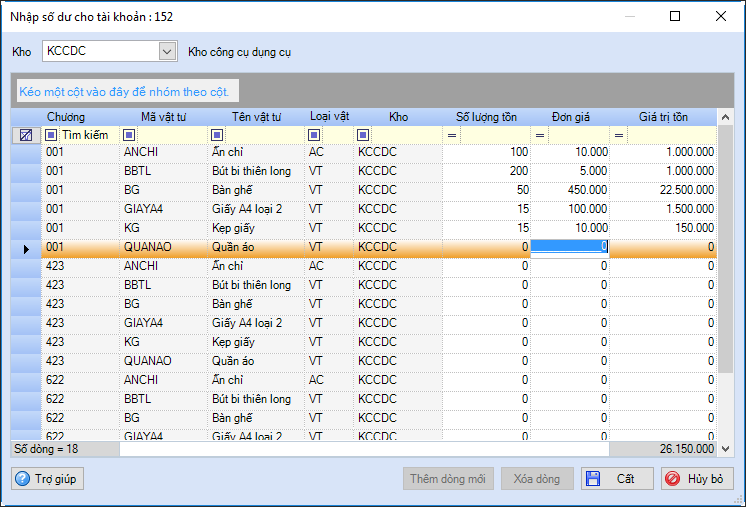
Cách 2: Nhập khẩu số dư tài khoản theo dõi chi tiết theo Vật tư hàng hóa từ file excel vào phần mềm
1. Vào Tệp/Nhập khẩu dữ liệu từ file excel.
2. Nhấn Tiếp theo.
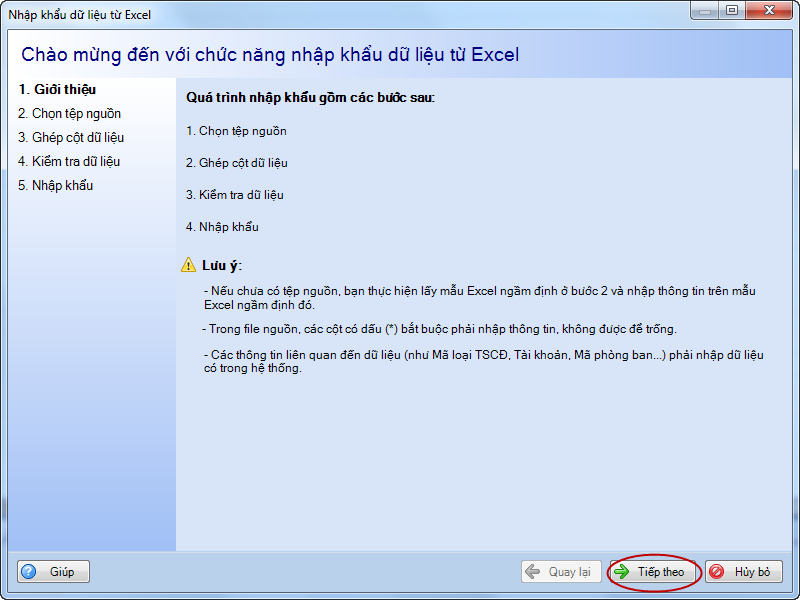
3. Chọn Đường dẫn đến tập dữ liệu.
4. Chọn Loại dữ liệu.
5. Chọn loại danh mục cần nhập khẩu. Nhấn Tiếp theo.
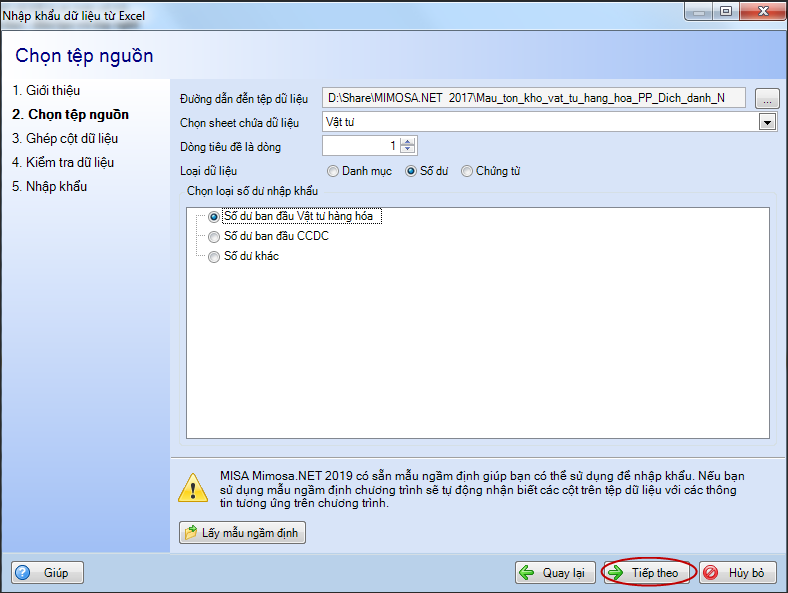
Lưu ý: Phần mềm MISA Mimosa.NET 2022 có sẵn mẫu ngầm định giúp anh/chị có thể sử dụng để nhập khẩu bằng cách nhấn chọn Lấy mẫu ngầm định. Nếu anh/chị sử dụng mẫu ngầm định chương trình sẽ tự động nhận biết các cột trên tệp dữ liệu với các thông tin tương ứng trên chương trình.
6. Chọn thông tin trên cột Tên cột excel ghép với các thông tin tương ứng trên cột Tên cột dữ liệu.
7. Nhấn Tiếp theo.
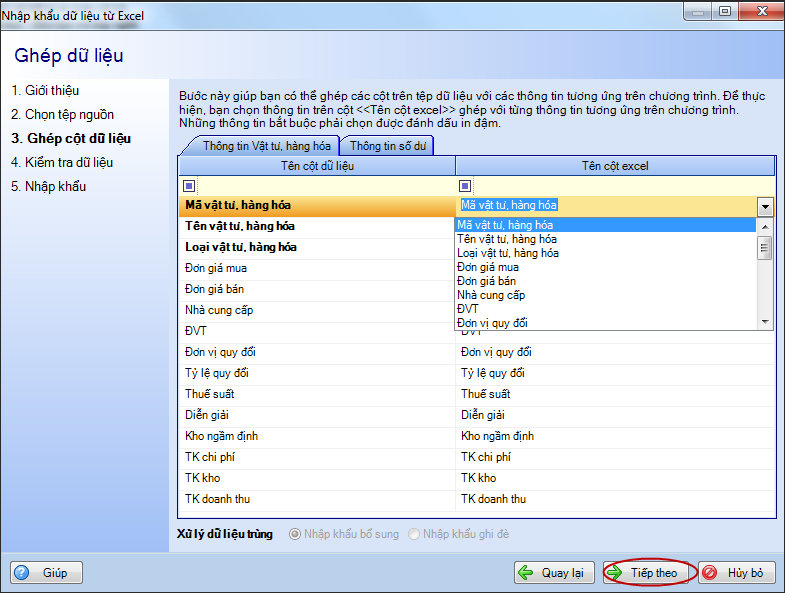
8. Kiểm tra lại các dữ liệu cần nhập khẩu.
9. Những dữ liệu lỗi được đánh dấu đỏ và hiển thị nguyên nhân tại cột Thông báo.
10. Có thể sửa lại tệp dữ liệu bằng cách nhấn chọn Sửa tệp dữ liệu.
11. Nhấn Tiếp theo.
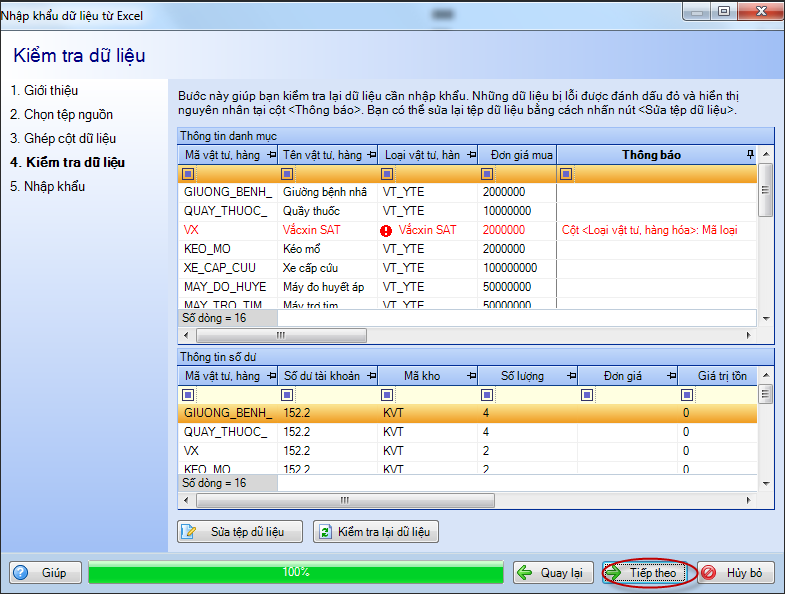
12. Hệ thống thông báo kết quả nhập khẩu:
- Nhấn vào Xem chi tiết để xem những bản ghi nhập khẩu thành công.
- Nhấn vào Tải tệp lỗi để xem chi tiết những bản ghi nhập khẩu không thành công.
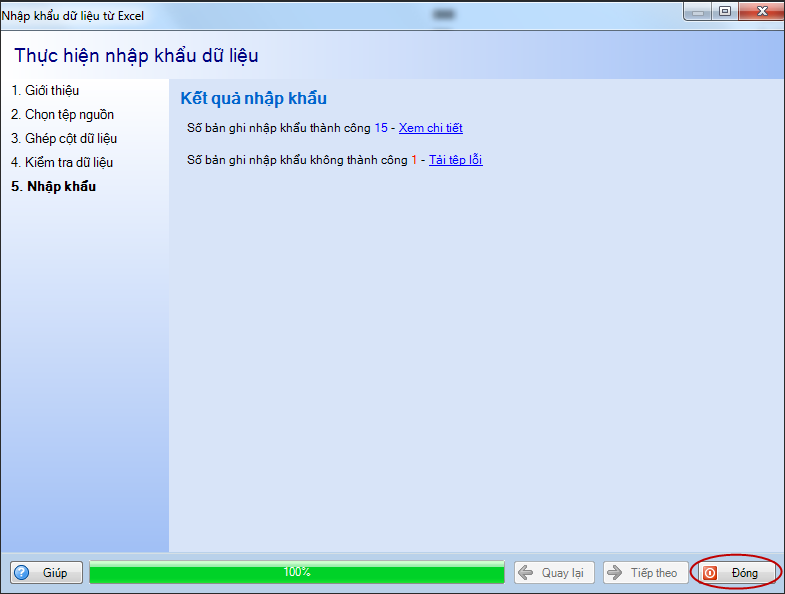
13. Nhấn Đóng để kết thúc quá trình nhập khẩu.
14. Nhấn Nạp trên thanh công cụ để phần mềm lấy lên danh mục Tài sản cố định vào phần mềm.




